Inaktivera e-post vidarebefordran i Outlook
Lär dig hur du kan förhindra att e-postmottagare kan vidarebefordra ett e-postmeddelande i Microsoft Outlook.
Vill du lagra en kopia av dina Outlook-kontakter i ett Excel-kalkylblad? Lär dig hur du exporterar Outlook-kontakter till Excel på enkla metoder.
MS Outlook är en e-postklient från Microsoft. Den levereras med MS Office, men du kan också använda den på webben som en del av Microsoft 365-sviten. Liksom andra e-postprogram kommer den också med ett kontakthanteringssystem. Med den här funktionen lagrar Outlook den e-postadress som används för kommunikation med dig.
Den lagrar också ytterligare information som namn, adress, företagsadress, telefonnummer och faxnummer. Inte bara det, Outlook-kontakten håller adresserna organiserade.
Nu, om du vill använda Outlook-adressboksdata för olika ändamål eller dela dem med andra, är det inte möjligt om kontakterna lagras i det ursprungliga filformatet PST. Du måste överföra kontakterna i valfritt lämpligt format som Excel.
Låt mig berätta hur du exporterar Outlook-kontakter till Excel. Men innan vi går in i den delen, låt oss ta reda på varför du kan behöva exportera kontakter från Outlook till Excel.
Skäl att exportera Outlook-kontakter till Excel
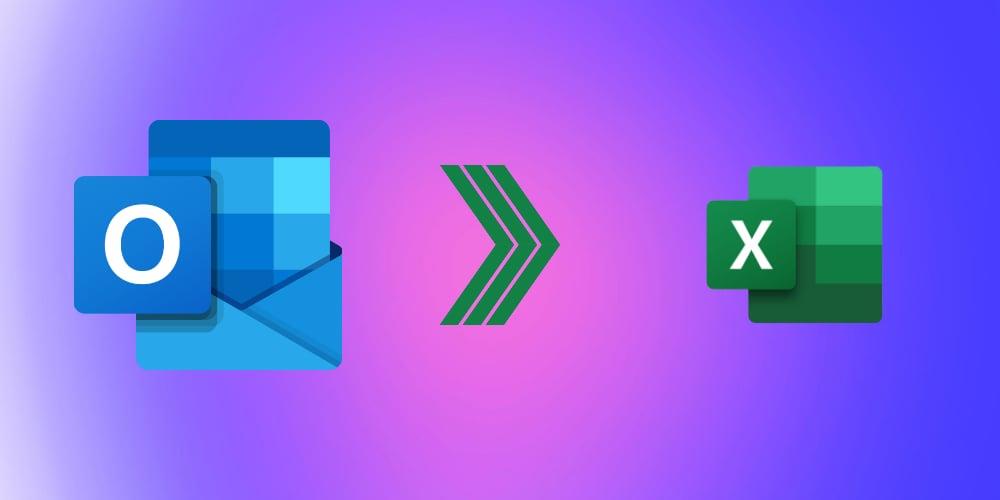
Varför ska du exportera Outlook-kontakter till Excel
Det främsta syftet med att migrera kontakter till något annat format som Excel är att använda dem i vilken annan plattform som helst. Om du är på väg att sluta använda Outlook och byta till en annan e-postklient kan du flytta kontakterna till Excel så att du kan fortsätta kommunicera med dina kontakter även från en annan plattform.
Att samla in kontaktdata för flera Outlook-användare och skapa en central respirator för adressen är ett annat skäl bakom denna dataexport. Anta att ditt företag lanserar en ny produkt eller kommer att erbjuda försäljning vid årets slut.
För att låta det maximala antalet personer veta om dessa erbjudanden måste du skicka reklammeddelanden till alla kontakter för dina kontorsanställda. Det kommer att bli en utmanande uppgift att skicka e-postmeddelanden till individuella kontakter för varje anställd. Istället kan du skapa en central lista över kontakter med alla adresser och skicka e-postmeddelandena via ditt marknadsföringsteam.
Dessutom är Excel den perfekta programvaran för att filtrera, kategorisera och organisera data. Från den kan användare enkelt söka och samla in data med minimal ansträngning. Om sälj-, marknadsförings- eller supportteamet vill använda Outlooks adressboksdata måste de överföra det till ett Excel-kalkylblad.
Läs också: Hur man återkallar e-postmeddelande i Outlook 365
Hur man exporterar Outlook-kontakter till Excel på skrivbordsapplikationen
Om du använder MS Outlook-applikationen på din Windows-dator, så här kan du exportera Outlook-kontakter till MS Excel.

Import- och exportmenyn för Microsoft Outlook-appen
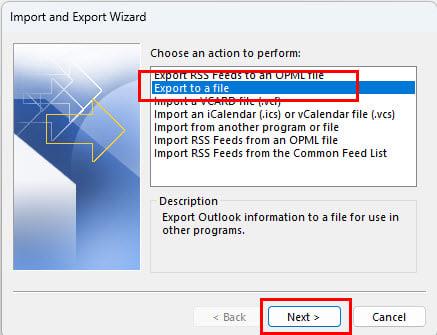
Välj Exportera till en fil i Import och Export Wizard i Outlook
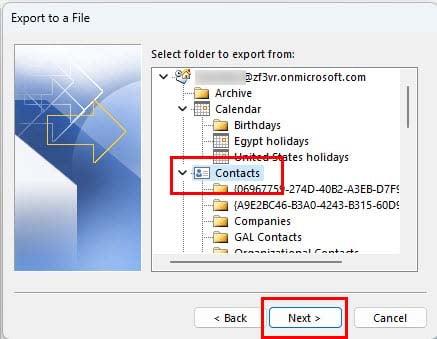
Välj Kontakter i mappen Välj att exportera från verktyget Import Export Wizard i Outlook
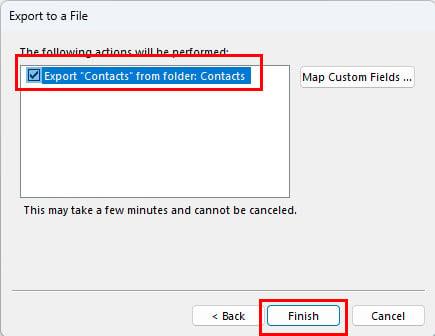
Exportera till en fil i Outlook Import Export Wizard
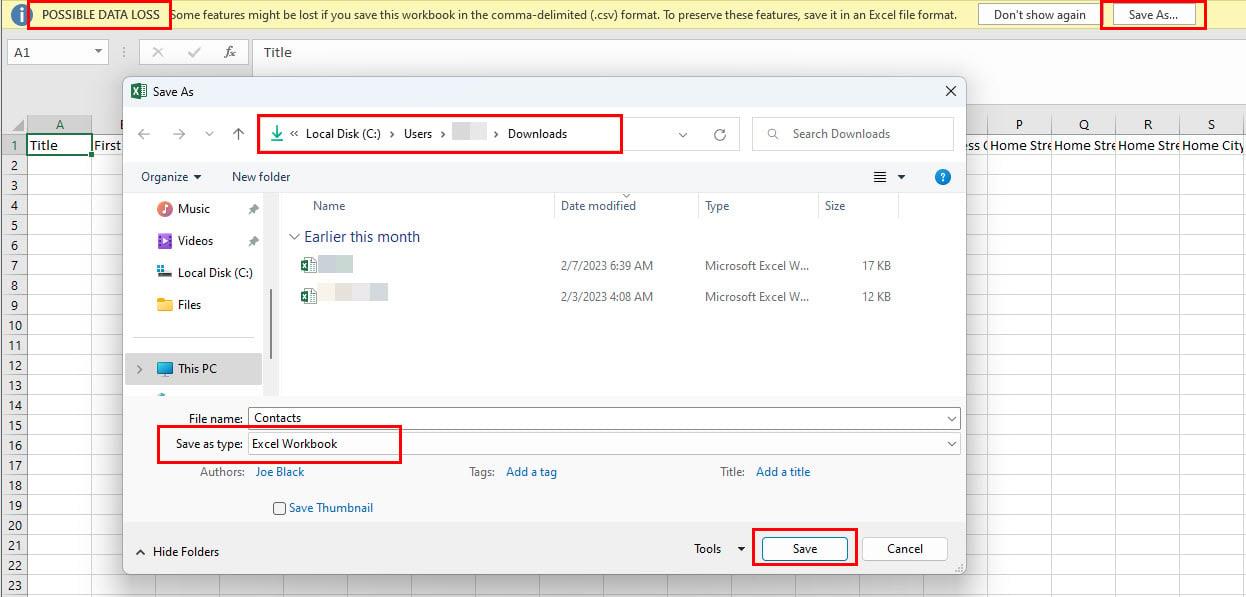
Lär dig hur du exporterar Outlook-kontakter till Excel på PC-appen
Läs också: Så här ställer du in frånvarosvar i Outlook
Hur man exporterar Outlook-kontakter till Excel från webbappen
Outlook-webbanvändare kan utföra dessa steg för att exportera kontakter i Excel-stödda CSV-format:
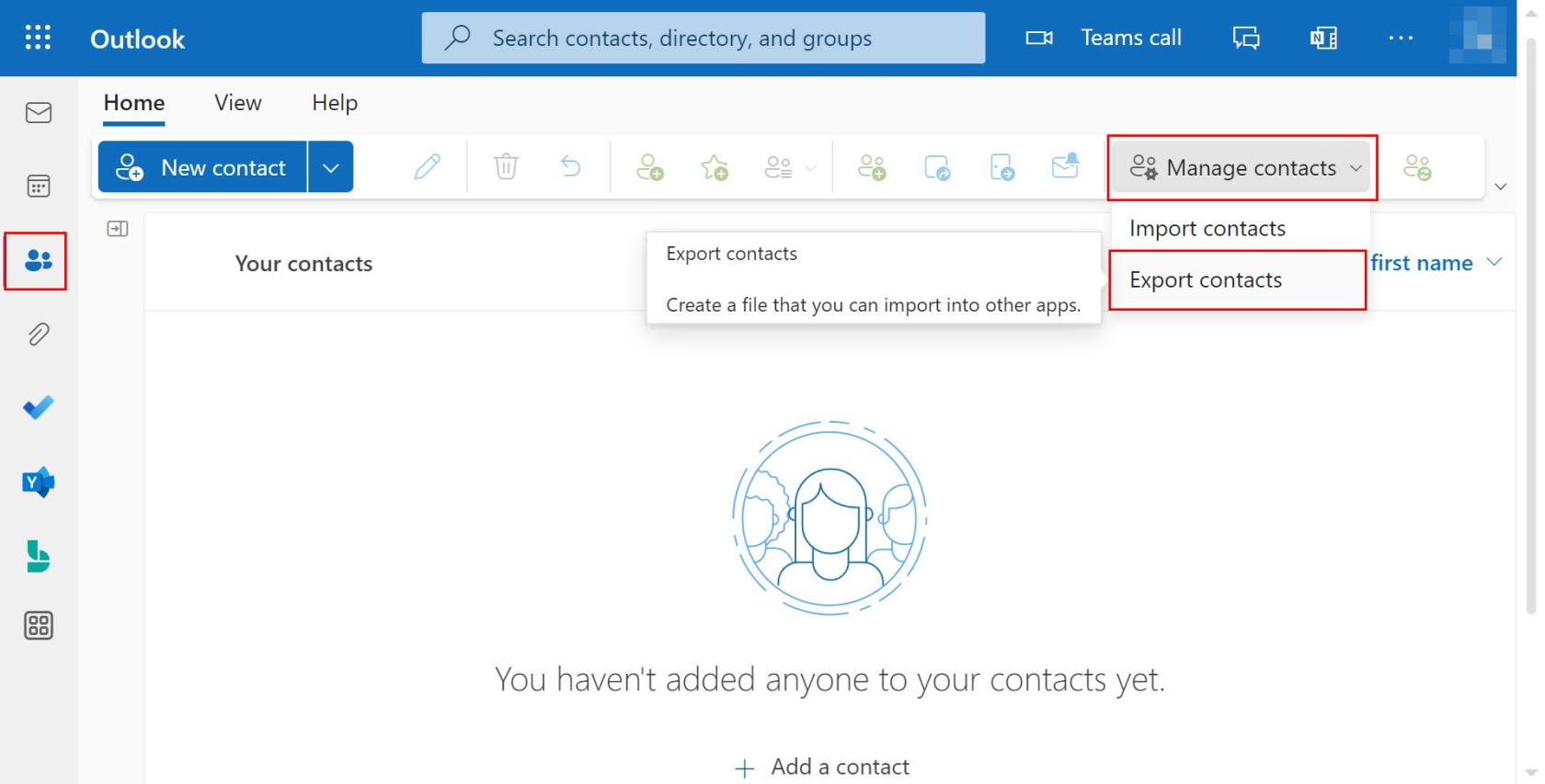
På Outlook-webben väljer du Personer och sedan ser du Hantera kontakter
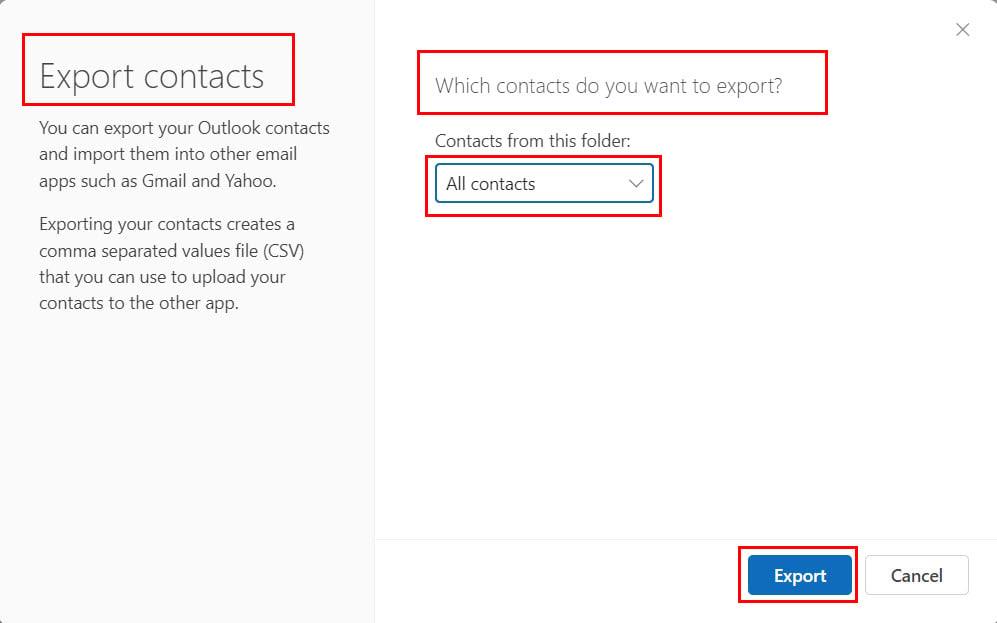
Utforska hur du exporterar Outlook-kontakter till Excel från webbappen
Hur man exporterar Outlook-kontakter till Excel: Final Words
Outlook-kontakter har stor betydelse i personliga och affärsmässiga sfärer. Du kan behöva använda kontakterna för olika ändamål, och det hjälper inte att lagra dem i Outlook.
Av denna anledning måste du veta hur du exporterar Outlook-kontakter till Excel. Eftersom det är ett sofistikerat kalkylprogram,
Berätta i kommentarerna varför du vill exportera kontakter från Outlook till Excel och hur effektiva de metoder jag har diskuterat var. Sprid den här artikeln bland dina vänner via sociala medier eller personlig delning.
Om du är intresserad av Outlook kan du läsa hur du aktiverar eller inaktiverar e-postmeddelanderutan eller vad du ska göra om din e-postvy i Outlook ändras .
Lär dig hur du kan förhindra att e-postmottagare kan vidarebefordra ett e-postmeddelande i Microsoft Outlook.
Läs denna steg-för-steg-guide om hur du automatiskt vidarebefordrar e-post i Outlook skrivbordsapp för Windows, macOS och andra enheter.
Tvinga fram ett meddelande på dina Microsoft Excel för Office 365-filer som säger Öppna som skrivskyddad med den här guiden.
En handledning som visar hur man importerar bilder från en annan Microsoft PowerPoint 365 presentationsfil.
Vi visar hur en systemadministratör kan låsa upp en Microsoft Excel-fil så att den kan redigeras av en annan användare.
Fortfarande använder Windows Live Mail för Hotmail eller andra e-post? Lär dig här hur du importerar Outlook-kontakter till Windows Live Mail desktop-app.
Lär dig hur du inaktiverar automatisk numrering och punktlistor i Microsoft Word med denna lättföljda handledning.
Om Office säger att åtgärden du begärde inte kunde utföras, uppdatera och reparera din Office-paket. Om problemet kvarstår, avinstallera Office.
Vill du få tillgång till ditt Yahoo Mail direkt från ditt Outlook-konto? Lär dig hur du lägger till Yahoo Mail i Outlook 2021, 2019 och 2016.
Hantera de fyra vanligaste problemen med Microsoft OneDrive med denna samling av lösningar för att få din molnlagring att fungera korrekt.







